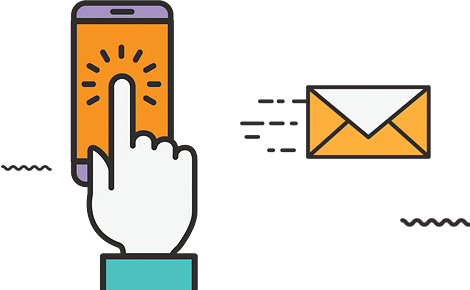Cara menghubungkan Cloudflare ke WordPress – Apakah anda ingin menggunakan Cloudflare untuk situs WordPress anda?
Cloudflare merupakan penyedia CDN (Content Delivery Network) yang paling populer saat ini. Dengan menggunakan CDN, situs anda akan dimuat dengan lebih cepat serta akan meningkatkan keamanan situs anda.
Daftar Isi
Manfaat Menggunakan Cloudflare di WordPress
Jika anda belum pernah menggunakan Cloudflare, maka ada berbagai keuntungan yang bisa anda dapatkan dari Cloudflare seperti :
- CDN – Jaringan CDN (Content Delivery Network) Cloudflare akan membantu situs anda dimuat dengan lebih cepat.
- SSL – Dengan menggunakan CDN Cloudflare, anda akan mendapatkan perlindungan tambahan dengan memungkinkan anda untuk menggunakan SSL Cloudflare secara gratis.
- Perlindungan DDoS – Cloudflare dapat membantu anda melindungi dari serangan penolakan layanan terdistribusi (DDoS) . Ini juga dapat membantu anda secara umum memfilter lalu lintas berbahaya.
Cara Menghubungkan Cloudflare ke WordPress
Sebelum anda mengkonfigurasi Cloudflare ke situs WordPress anda, anda perlu mengarahkan nameserver domain anda ke Cloudflare. Dengan demikian, situs anda bisa sepenuhnya dilindungi oleh Cloudflare.
Untuk melakukannya silahkan ikuti langkah berikut ini.
1. Membuat Akun Cloudflare
Langkah pertama yang harus anda lakukan adalah membuat akun di Cloudflare. Untuk mendaftar atau membuat akun, silahkan kunjungi LINK INI.
Setelah mendaftar, di halaman selanjutnya silahkan masukkan nama domain anda. Masukkan nama domain tanpa www dan http:// atau https://. Dan setelah selesai klik tombol “Add Site“.
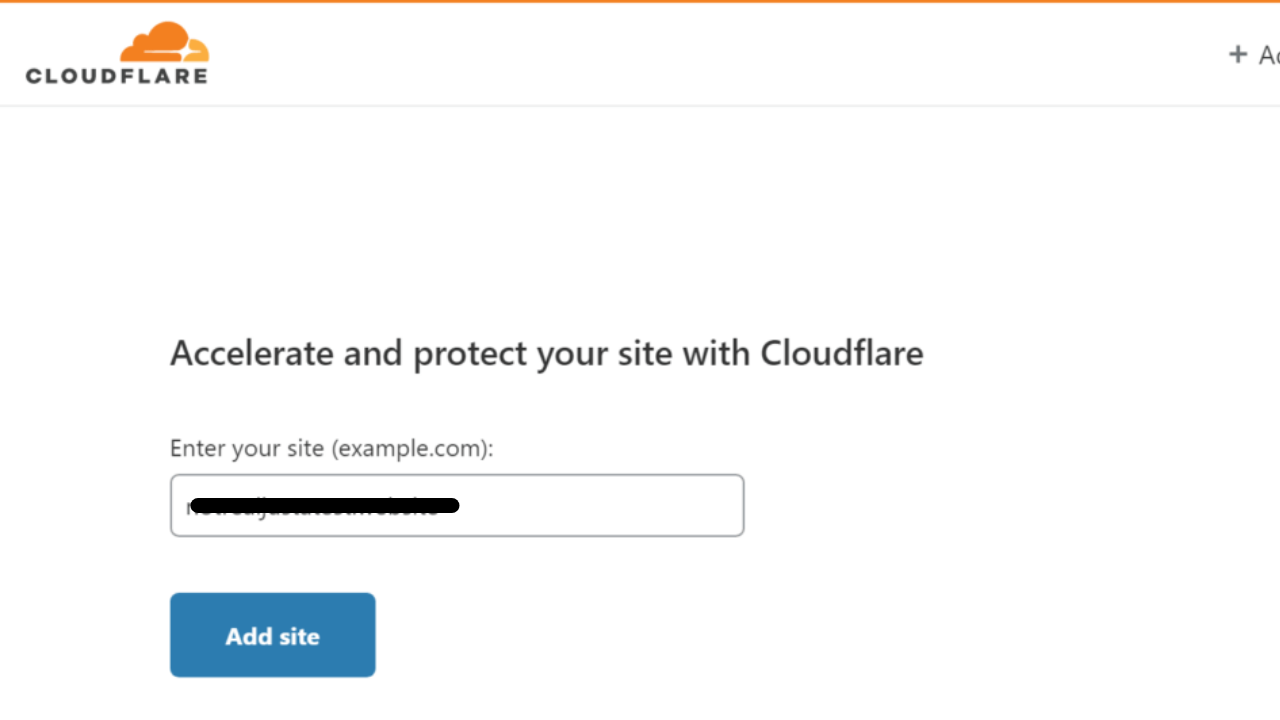
Di langkah selanjutnya, anda akan ditawarkan beberapa versi paket berlangganan. Disini anda bisa memilih paket FREE dan setelah memilih paket Free, langsung klik tombol “Confirm Plan“.
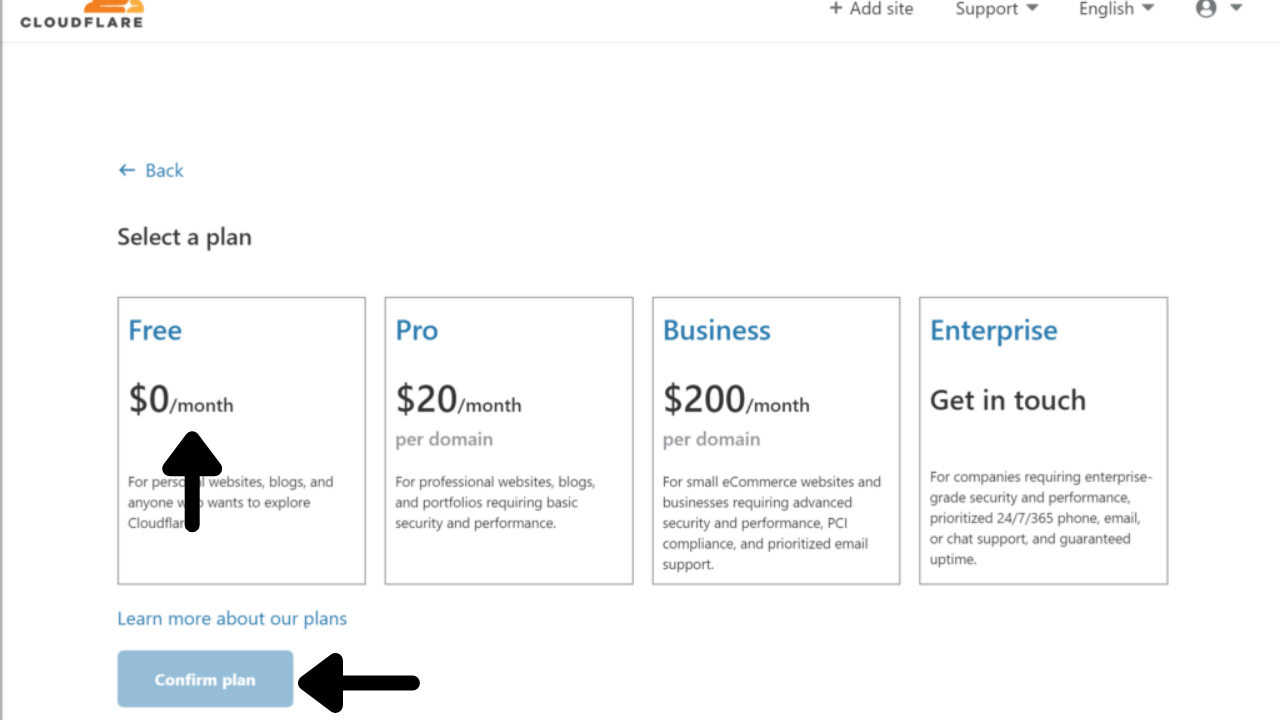
2. Mengkonfirmasi DNS
Setelahnya anda akan melihat seluruh catatan DNS anda. Disini anda tidak perlu mengubah apapun dan langsung saja klik tombol “Next“.

3. Mengubah Nameserver Domain
Setelahnya, anda akan diminta untuk mengubah nameserver domain anda ke nameserver yang disediakan oleh Cloudflare.
Selanjutnya silahkam untuk mengubah nameservernya dan tunggu hingga 1 x 24 Jam agar terpropagasi dengan sempurna. Meskipun kadang tidak membutuhkan waktu hingga 1 x 24 jam, namun kami menyarankan anda untuk menunggu hingga 1 x 24 jam agar propagasi nameservernya bisa sempurna.

Jika anda tidak tahu bagaimana cara mengubah nameserver domain anda, anda bisa meminta bantuan dimana anda membeli domain anda tersebut. Setelah nameserver domain sudah diubah, langsung klik tombol “Done, Check Nameservers“.
Baca Juga : Nameserver Cloud Hosting MySecureCloud by WebNesia
Saat domain anda sudah terpopagasi dengan sempurna, anda akan menerima email notifikasi bahwa saat ini situs anda sudah dilindungi oleh Cloudflare.
4. Pengaturan Dasar
Setelah itu, langkah selanjutnya adalah mengatur Cloudflare anda. Disini anda perlu mengatur SSL Cloudflare anda. Pada opsi SSL/TLS, silahkan pilih opsi “Full“. Kemudian pada bagian Always Use HTTPS di ubah ke On serta centang semua opsi yang tersedia pada bagian Mininifaction.

5. Memastikan Cloudflare Sudah Terhubung
Setelah melakukan konfigurasi SSL, selanjutnya adalah memastikan apakah situs anda sudah terhubung ke Cloudflare. Untuk mengeceknya, silahkan ke halaman beranda dan anda akan melihat seperti tampilan dibawah ini jika situs anda sudah terhubung ke Cloudflare.
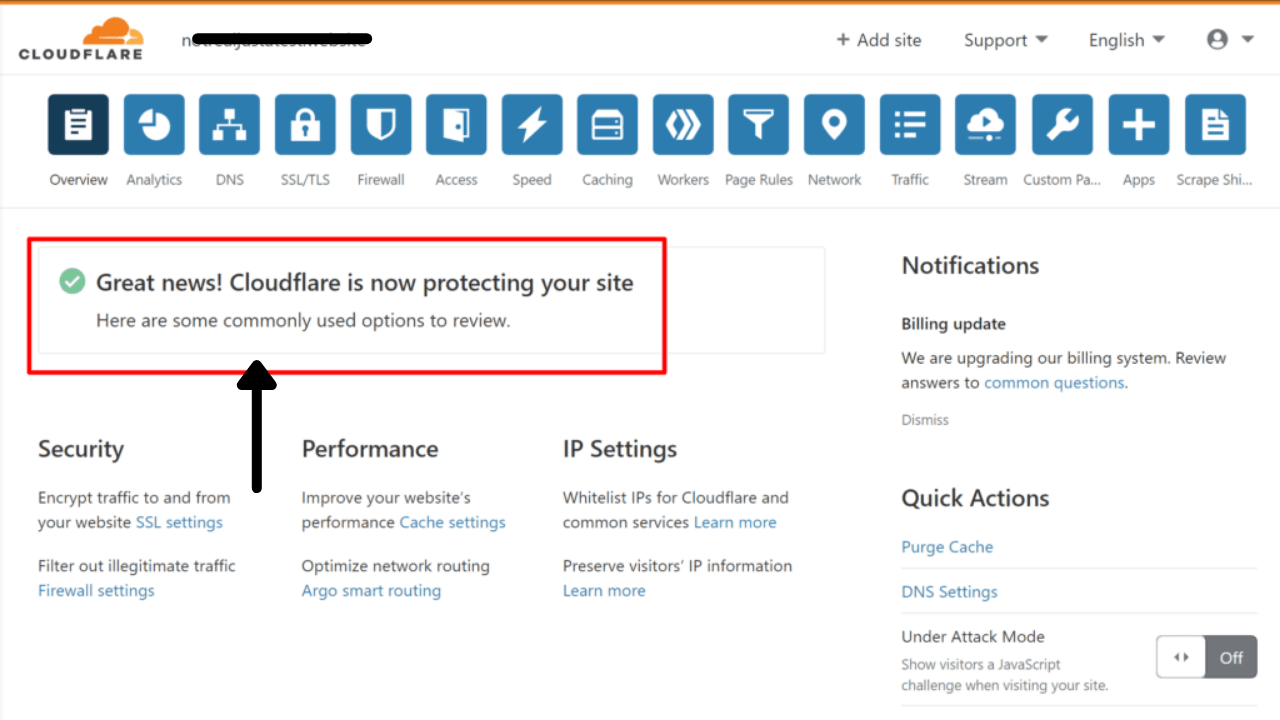
6. Download Plugin Cloudflare
Sebenarnya dengan hanya melakukan hingga tahap ke lima, situs WordPress anda sudah berjalan dan dilindungi oleh Cloudflare. Anda bisa mengatur seluruh fitur Cloudflare situs WordPress anda langsung dari dashboard Cloudflare anda.
Baca Juga : Plugin Wajib Untuk WordPress
Namun, anda juga bisa mengatur setiap fitur Cloudflare anda melalui dashboard WordPress anda. Untuk melakukannya, silahkan instal terlebib dahulu plugin Cloudflare dari dashboard admin WordPress anda.

7. Hubungkan Plugin Dengan Akun Cloudflare
Setelahnya masuk ke “Settings -> Cloudflare” dan pilih opsi “Sign in“.

Selanjutnya anda hanya tinggal mengikuti langkah-langkah mudahnya. Untuk login, anda akan membutuhkan API Cloudflare anda. Untuk mendapatkan API ini silahkan buka dasboard Cloudflare anda dan klik “My Profile“. Disana pilih opsi “Token API” dan klik “View” pada “Global API Key“.
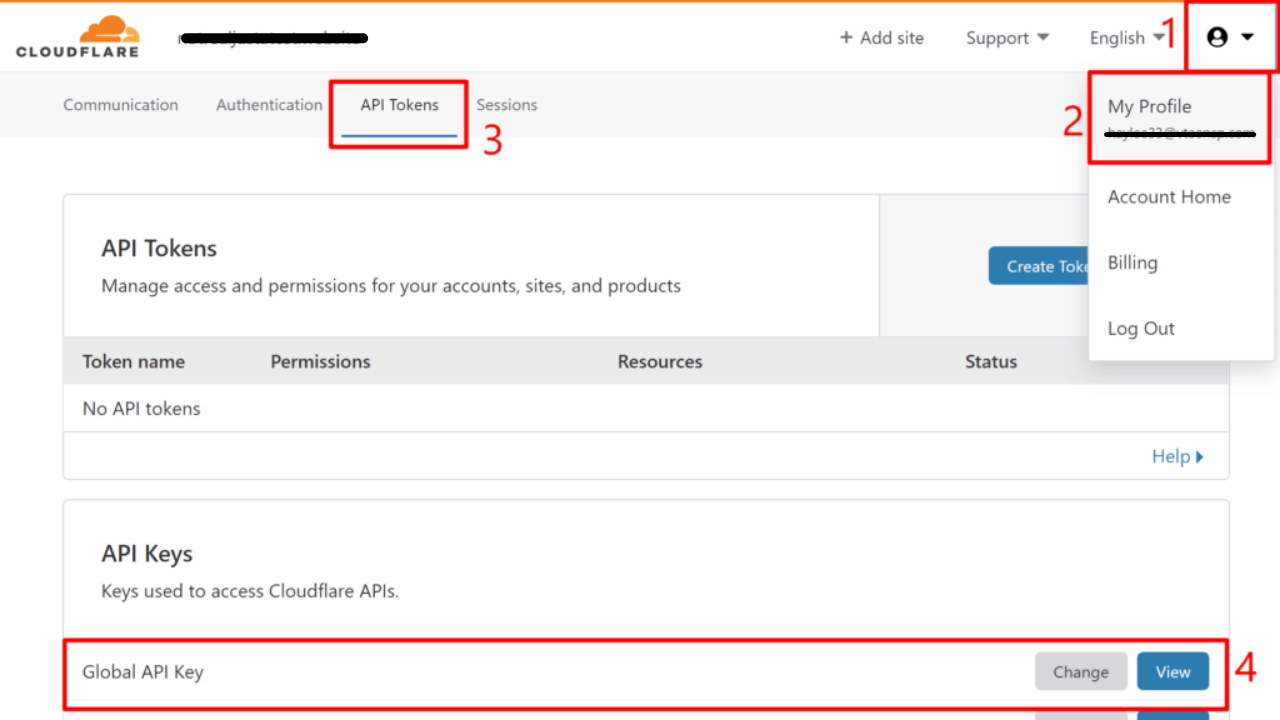
Kesimpulan
Itu tadi cara menghubungkan Cloudflare ke situs WordPress dengan sangat mudah. Cloudflare tidak hanya akan membantu situs anda dimuat dengan lebih aman namun juga akan membantu situs anda dimuat dengan lebih cepat.
WebNesia sebagai salah satu penyedia Cloud Hosting terbaik di Indonesia menawarkan layanan terbaik untuk segala kebutuhan hosting. Cloud Hosting juga akan membuat situs anda dimuat dengan lebih cepat dibandingkan dengan hanya menggunakan Shared Hosting biasa.